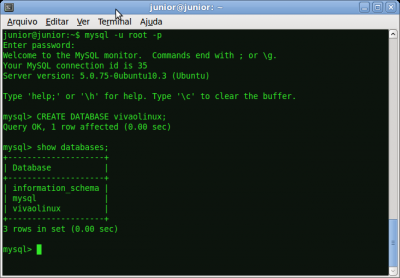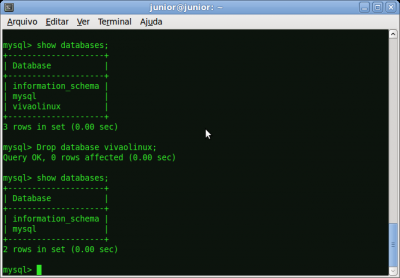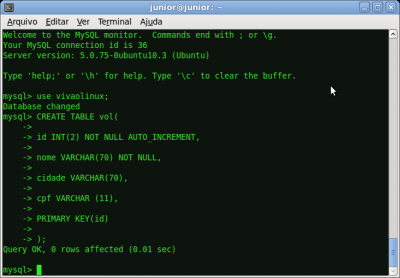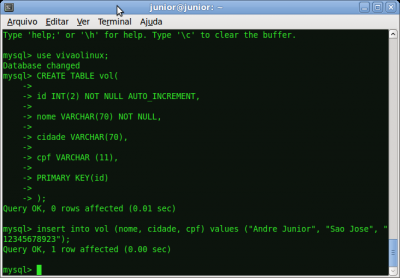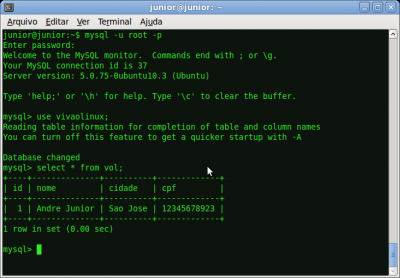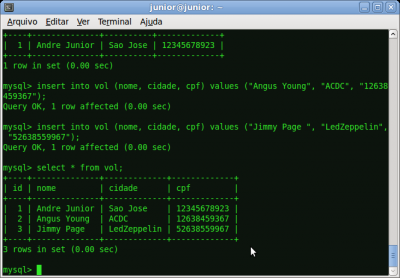Trabalhando com Java e SQL (parte 1)
Neste artigo veremos como é possível trabalhar com Java e SQL de forma prática e rápida.
[ Hits: 44.939 ]
Por: André em 15/04/2010 | Blog: http://127.0.0.1
Criando o banco de dados
# mysql -u root -p
Ponha a sua senha e logo após teremos aquela tela mostrada anteriormente com algumas informações, como sistema operacional, distribuição, versão do MySQL etc. Vamos começar criando o nosso banco de dados (data base).
mysql> CREATE DATABASE vivaolinux;
Ele deve retornar algo como:
Query OK, 1 row affected (0.01 sec)
Beleza, agora vamos listar os bancos de dados que temos: O nosso banco chamado "vivaolinux" está lá :), os outros dois bancos, o "information_schema" e o "mysql" já vem por padrão. Ok, vamos deletar o nosso bano de dados "vivaolinux" que acabamos de criar.
Pera aí, mas pra que criamos então? Só para aprender mesmo, depois de deletá-lo vamos criá-lo novamente. ;)
Vamos deletá-lo então, use o comando:
mysql> DROP DATABASE vivaolinux;
Agora dêem outro:
mysql> SHOW DATABASES;
E verifiquem se ele está lá. Obs.: Para deletar uma tabela é só especificar como tabela, por exemplo, se eu tiver uma tabela chamada "tabelavol" iríamos deletá-la ela com o comando:
mysql> DROP TABLE tabelavol;
Não está lá, o que significa que conseguimos deletá-lo. Vamos criar outra vez para criarmos a tabela.
mysql> CREATE DATABASE vivaolinux;
Agora que o nosso banco de dados está criado, vamos usá-lo. Para isso use:
mysql> USE vivaolinux;
Se der certo o MySQL deve lhe retornar:
Database changed
Ok, vamos criar agora a nossa tabela, cole as linhas abaixo no seu MySQL (usando o banco "vivaolinux").
mysql> CREATE TABLE vol(
id INT(2) NOT NULL AUTO_INCREMENT,
nome VARCHAR(70) NOT NULL,
cidade VARCHAR(70),
cpf VARCHAR (11),
PRIMARY KEY(id)); O que foi feito:
Criamos uma tabela chamada vol, com os campos: id, nome, cidade, e cpf.
Detalhe, o campo id é do tipo AUTO_INCREMENT, ou seja, ele se incrementa automaticamente, ele criará o id (identificação) do usuário automaticamente, e não irá gerar um número repetido. PRIMARY KEY é um identificador, é a chave primaria de uma entidade. Ele como está setado para o id ele será a chave primária, o identificador.
Inserindo dados, use o comando:
mysql> INSERT INTO vol (nome, cidade, cpf) VALUES ("Andre Junior", "Sao Jose", "12345678923");
O que ele vai fazer? Vai inserir os dados Andre Junior, São Jose e 12345678923 nos campos nome, cidade e cpf. Isso deve ser na ordem exata. Vamos agora verificar se esses dados foram inseridos com sucesso no banco de dados com o comando abaixo:
mysql> SELECT * FROM vol;
Que vai selecionar TODOS os campos da nossa tabela vol. Vamos agora inserir mais alguns dados para partimos para o Java.
mysql> INSERT INTO vol (nome, cidade, cpf) VALUES ("Angus Young", "ACDC", "12638459367");
mysql> INSERT INTO vol (nome, cidade, cpf) VALUES ("Jimmy Page ", "LedZeppelin", "52638559967");
Prontinho, vamos verificar se está tudo ok: Ok, vamos agora utilizar o SQL com o Java.
2. Preparando o ambiente
3. Criando o banco de dados
4. Conectando o Java com o banco de dados
CrossOver - Programas de Windows em seu GNU/Linux
OpenSUSE - Uma ótima opção de distribuição
Inteiros e Strings na linguagem C
Instalando o Debian em uma máquina virtual (VirtualBox)
Conectando com Bco Interbase/Firebird em Java
Arch Linux + NetBeans + MySQL + Oracle 10g
Criar um Pool de Conexão entre o GlassFish 3.1 e PostgreeSQL
Hibernate - Persistindo dados como se fosse objetos
Criando classe Java para conectar e manipular dados no MySQL
Parabéns pela iniciativa!
Quando chegar em casa vou testar no meu ubuntu (aqui na empresa é só windows...)
Abraço,
Renato
Amigão, só uma correção na seguinte frase...
"Para quem usa o Ubuntu pode fazer mais fácil ainda, só ir no "Adicionar/Remover",..."
Eu uso Ubuntu e não existe (e nunca existirá) esta expressão, e sim "Central de Programas do Ubuntu".
Senti uma dor no peito lendo este "Adicionar/Remover", num sei pq... kkkk
Abraço, valeu pela explicação....
Cara valeu mesmo por esse post me ajudou muito para o entendimento de sql valeu cara XD
Patrocínio
Destaques
Artigos
Cirurgia para acelerar o openSUSE em HD externo via USB
Void Server como Domain Control
Modo Simples de Baixar e Usar o bash-completion
Monitorando o Preço do Bitcoin ou sua Cripto Favorita em Tempo Real com um Widget Flutuante
Dicas
Opções secretas em tema do Cinnamon
Como mapear unidade de rede no Linux
Como quebrar senha usando john the ripper
Tópicos
Alguém pode me indicar um designer freelancer? [RESOLVIDO] (1)
Alguém já testou o novo COSMIC Desktop? O que achou? (4)
Não consigo instalar distro antiga no virtualbox nem direto no hd (29)
queria saber como posso alterar a frequencia do meu ryzen 2300u pro (3)
Top 10 do mês
-

Xerxes
1° lugar - 147.214 pts -

Fábio Berbert de Paula
2° lugar - 67.829 pts -

Mauricio Ferrari
3° lugar - 21.482 pts -

Buckminster
4° lugar - 20.291 pts -

Alberto Federman Neto.
5° lugar - 19.152 pts -

edps
6° lugar - 19.019 pts -

Daniel Lara Souza
7° lugar - 18.918 pts -

Andre (pinduvoz)
8° lugar - 17.317 pts -

Alessandro de Oliveira Faria (A.K.A. CABELO)
9° lugar - 16.063 pts -

Diego Mendes Rodrigues
10° lugar - 13.998 pts